透過觸碰來選取對焦位置 (拍攝靜態影像)
您可以觸碰螢幕來設定對焦位置。當您半按快門按鈕時,相機會對焦於對焦位置。
手動對焦時,可以在螢幕上某個位置點擊兩下,以放大顯示該處。
設定相機
將靜態影像/影像/S&Q轉盤設定為 (靜態影像)以選擇靜態影像拍攝模式。
(靜態影像)以選擇靜態影像拍攝模式。
-
[
 對焦模式]
對焦模式]MENU→
 (對焦)→[AF/MF]→[
(對焦)→[AF/MF]→[ 對焦模式]→從
對焦模式]→從 [單次對焦]、
[單次對焦]、 [自動對焦]、
[自動對焦]、 [連續對焦]或
[連續對焦]或 [DMF]選出要使用的設定。
[DMF]選出要使用的設定。 -
[
 對焦區域]
對焦區域]MENU→
 (對焦)→[對焦區域]→[
(對焦)→[對焦區域]→[ 對焦區域]→從[寬]、[對焦區域]、[中間固定]、[追蹤: 寬]、[追蹤: 對焦區域]或[追蹤: 中間固定]選出要使用的設定。
對焦區域]→從[寬]、[對焦區域]、[中間固定]、[追蹤: 寬]、[追蹤: 對焦區域]或[追蹤: 中間固定]選出要使用的設定。 -
[觸控操作]
MENU→
 (設定)→[觸控操作]→[觸控操作]→[開]。
(設定)→[觸控操作]→[觸控操作]→[開]。 -
[觸控面板/觸控板]
MENU→
 (設定)→[觸控操作]→[觸控面板/觸控板]→要使用的設定。
(設定)→[觸控操作]→[觸控面板/觸控板]→要使用的設定。* 螢幕上的的觸控操作稱為“觸控面板操作”,而使用觀景窗拍攝時的觸控操作則稱為“觸控板操作”。
-
[觸控面板設定]
MENU →
 (設定)→[觸控操作]→[觸控面板設定]→[拍攝畫面]→選取一個選單項目,並執行以下設定。
(設定)→[觸控操作]→[觸控面板設定]→[拍攝畫面]→選取一個選單項目,並執行以下設定。- [拍攝畫面]:[開](當執行觸控面板操作時)
- [拍攝期間的觸控功能]:選取[觸碰移動對焦]或[觸碰移動對焦+AE]*。
* 當執行觸控板操作時,不會顯示亮度調整列。
-
[觸控板設定]
MENU→
 (設定)→[觸控操作]→[觸控板設定]→要使用的設定。
(設定)→[觸控操作]→[觸控板設定]→要使用的設定。
相關的相機說明指南
相機使用指南
對焦框
使用螢幕拍攝時,觸碰您要對焦的位置,而且該位置會顯示對焦框。
例如,如果[ 對焦區域]設定為[對焦區域],則對焦框會顯示在螢幕上觸碰的位置。
對焦區域]設定為[對焦區域],則對焦框會顯示在螢幕上觸碰的位置。
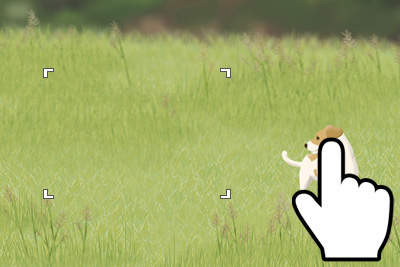
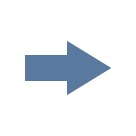
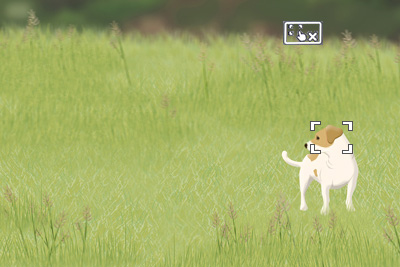
使用觀景窗拍攝時,可以在觀看觀景窗的同時,藉著在螢幕上觸碰和拖曳來移動對焦位置。
提示
除了觸控對焦功能,以下的觸控操作也可以使用。
- 當[
 對焦區域]設定為[點]、[擴充點]、[追蹤: 點S]、[追蹤: 點M]、[追蹤: 點L]或[追蹤: 擴充點]時,可以使用觸控操作來移動對焦框。
對焦區域]設定為[點]、[擴充點]、[追蹤: 點S]、[追蹤: 點M]、[追蹤: 點L]或[追蹤: 擴充點]時,可以使用觸控操作來移動對焦框。
在移動對焦框之後,半按快門按鈕即可對焦。
拍攝
半按下快門按鈕。當對焦於被攝體之後,對焦框會變成綠色。要在這些條件下拍攝,當被攝體對焦時,完全按下快門按鈕即可。
若要取消使用觸控操作對焦,如果是使用螢幕拍攝,請觸碰 (觸控對焦解除)或按下控制滾輪中央;如果是使用觀景窗拍攝,請按下控制滾輪中央。
(觸控對焦解除)或按下控制滾輪中央;如果是使用觀景窗拍攝,請按下控制滾輪中央。
*此網頁上的選單畫面影像已經過簡化以用於顯示目的,因此不能準確反映相機的實際畫面顯示。